Comment se débarrasser des fichiers indésirables sur Mac
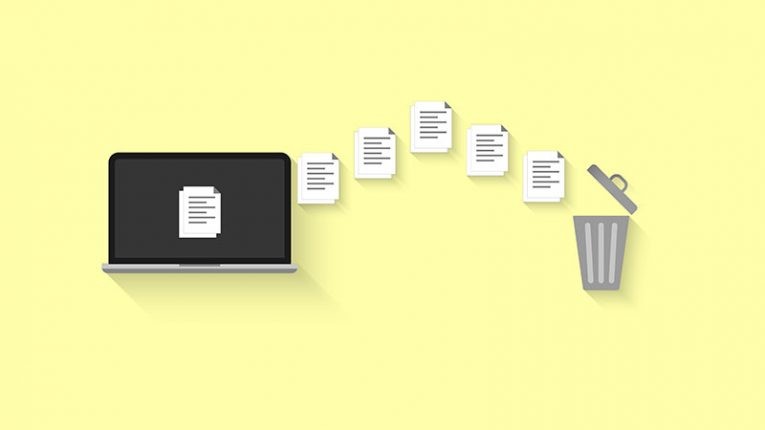
Vous manquez d'espace libre sur votre Mac? Il peut être judicieux de supprimer certains des logiciels que vous n'utilisez pas activement, mais il existe également des astuces moins intrusives que vous pouvez utiliser pour réduire l'encombrement du disque dur. Ci-dessous, nous vous familiariserons avec certaines des meilleures façons de se débarrasser des fichiers indésirables sur Mac:
Effacez le cache
Votre Mac et tous les logiciels que vous utilisez mettent en cache les données, les images et les fichiers de configuration. Vous pouvez les supprimer pour libérer un espace disque important, mais soyez prudent avec les fichiers / répertoires que vous supprimez. Nous vous recommandons de consulter notre guide Comment vider le cache sur Mac pour des instructions plus détaillées.
- Allez dans Applications -> Finder -> Aller -> Aller au dossier -> ~ / Bibliothèque .
- Supprimez les dossiers des logiciels dont vous souhaitez supprimer le cache. Certains des répertoires `` plus grands '' sont Spotify, iTunes et Netflix.
Nettoyer les fichiers journaux
La suppression des fichiers journaux est plus simple car aucun de ces fichiers n'est important. Ils sont créés chaque fois que certains événements se produisent pendant que votre ordinateur est en cours d'exécution - une erreur aléatoire apparaît, une application interrompt de manière inattendue, etc. Vous pouvez consulter notre article intitulé Comment nettoyer les fichiers journaux sur Mac pour plus de détails, mais voici le court tutoriel :
- Allez dans Applications -> Finder -> Aller -> Aller au dossier -> / var / log .
- Supprimez le contenu du répertoire.
- Faites la même chose que la première étape, mais cette fois, dirigez-vous vers le dossier / Bibliothèque / Journaux . Supprimer son contenu.
Supprimer les fichiers de langue inutiles
Certains logiciels que vous utilisez peuvent être livrés avec des modules linguistiques supplémentaires dont vous n'avez pas vraiment besoin. Même si vous sélectionnez votre langue principale, les packs secondaires existeront toujours. Vous pouvez les supprimer en:
- Ouvrez Applications -> Finder .
- Cliquez avec le bouton droit sur l'application dont vous souhaitez supprimer les modules linguistiques et sélectionnez Afficher le contenu du package .
- Ouvrez le dossier Resources et effacez les sous-dossiers inutiles avec le suffixe lproj . Ce suffixe marque les modules linguistiques.
Ce sont les fichiers indésirables les plus génériques que votre système et vos logiciels généreront au fil du temps. Il est recommandé de les nettoyer régulièrement pour optimiser l'utilisation de l'espace disque et les performances. Vous pouvez également consulter nos guides précédents pour obtenir des conseils supplémentaires sur la façon de libérer de l'espace de stockage - Comment nettoyer l '«autre stockage» sur Mac et comment effacer le stockage de courrier sur Mac .





